Users Guide
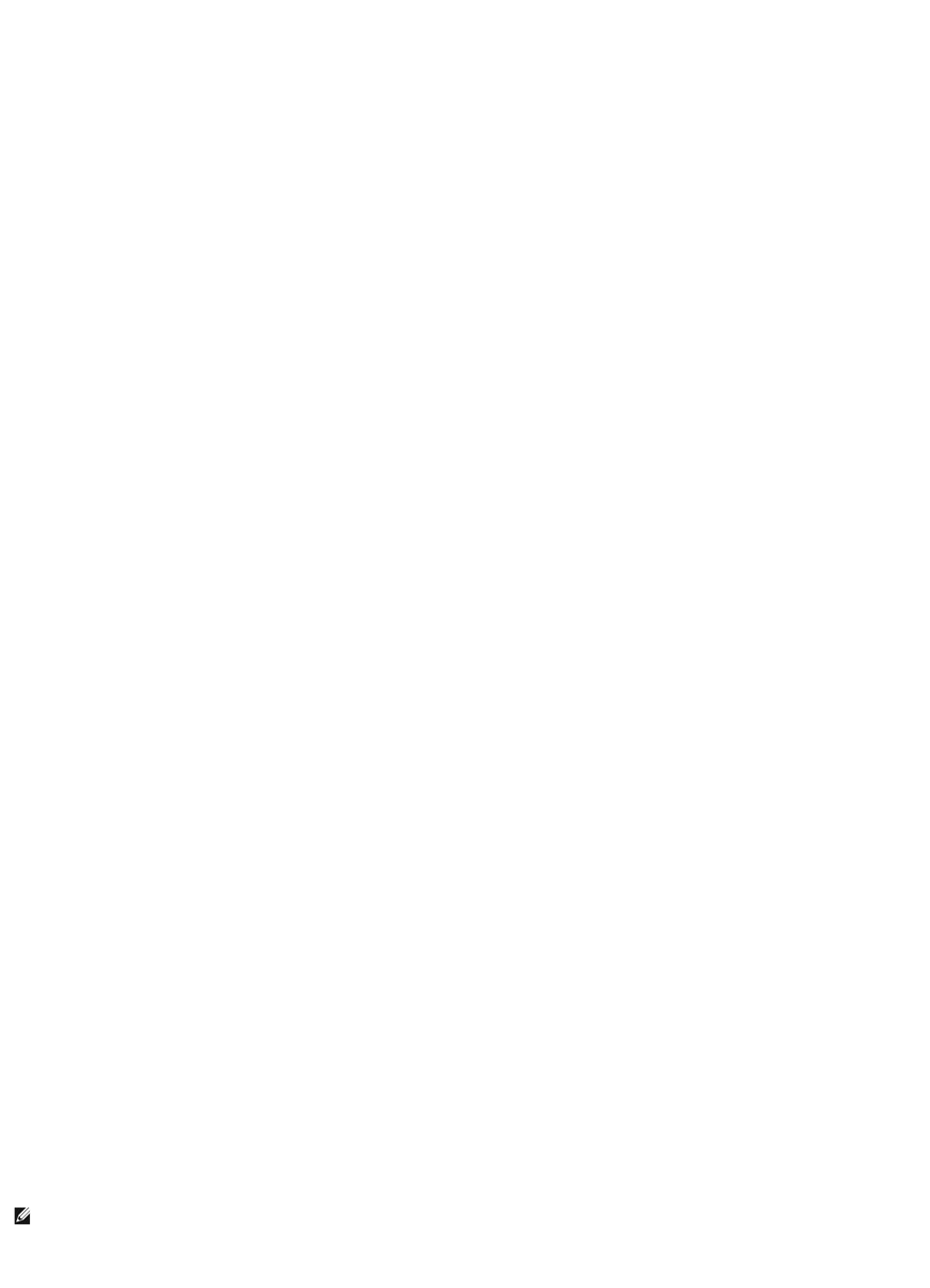
6. OK をクリックして、変更を保存します。
SNMP Set 操作を有効にする
IT Assistant を使って Server Administrator アトリビュートを変更するには、Server Administrator で SNMP Set 操作が有効になっている必要があります。
1. コンピュータの管理 ウィンドウを開きます。
2. 必要に応じて、同ウィンドウの コンピュータの管理 アイコンを展開します。
3. サービスとアプリケーション アイコンを展開して、サービス をクリックします。
4. リストを下にスクロールして SNMP サービス を見つけ、SNMP サービス を右クリックして、プロパティ をクリックします。
SNMP サービスプロパティ ウィンドウが表示されます。
5. セキュリティ タブをクリックして、コミュニティのアクセス権限を変更します。
6. 受け付けるコミュニティ名 リストでコミュニティ名を選択して、編集 をクリックします。
SNMP サービス設定 ウィンドウが表示されます。
7. コミュニティ権 限 を 読み取り / 書き込み または 読み取り / 作成 に設定して、OK をクリックします。
SNMP サービスプロパティ ウィンドウが表示されます。
8. OK をクリックして、変更を保存します。
SNMP トラップを管理ステーションに送信するためのシステム設定
Server Administrator は、センサーや他の監視パラメータのステータスの変化に応じて SNMP トラップを生成します。SNMP トラップが Management Station に送信されるためには、Server
Administrator のトラップ送信先を 1 つまたは複数設定する必要があります。
1. コンピュータの管理 ウィンドウを開きます。
2. 必要に応じて、同ウィンドウの コンピュータの管理 アイコンを展開します。
3. サービスとアプリケーション アイコンを展開して、サービス をクリックします。
4. サービスのリストを下にスクロールして SNMP サービス を見つけ、 SNMP サービス を右クリックしてから、プロパティ をクリックします。
SNMP サービスプロパティ ウィンドウが表示されます。
5. トラップ タブをクリックしてトラップのコミュニティを追加するか、トラップコミュニティのトラップ送信先を追加します。
a. トラップのコミュニティを追加するには、コミュニティ名 ボックスにコミュニティ名を入力し、コミュニティ名 ボックスの横にある リストに追加 をクリックします。
b. トラップコミュニティのトラップ送信先を追加するには、コミュニティ名 ドロップダウンボックスからコミュニティ名を選択して、トラップ送信先 ボックスの下の 追加 をクリックします。
c. SNMP サービス設定 ウィンドウが表示されます。
トラップ送信先を入力して、追加 をクリックします。
SNMP サービスプロパティ ウィンドウが表示されます。
6. OK をクリックして、変更を保存します。
対応 Red Hat Linux オペレーティングシステム環境のシステムでの SNMP エージェントの設定
Server Administrator は、net-snmp SNMP エージェントによって提供される SNMP サービスを使用します。SNMP エージェントを設定すると、コミュニティ名を変更したり、Set 操作を有効にし
たり、管理ステーションにトラップを送ることができます。IT Assistant などの管理アプリケーションと正しく連携するように SNMP エージェントを設定するには、次項で説明する手順に従ってください。
SNMP エージェントのアクセスコントロールの設定
メモ: SNMP 設定の詳細については、ご利用のオペレーティングシステムのマニュアルを参照してください。










